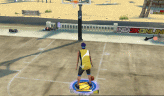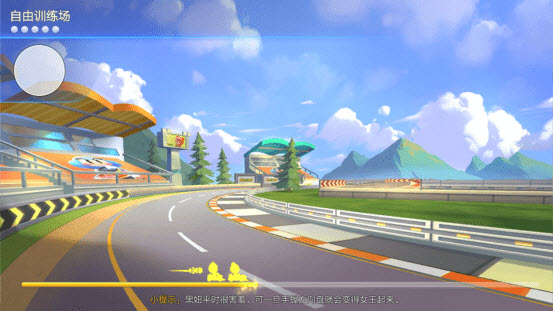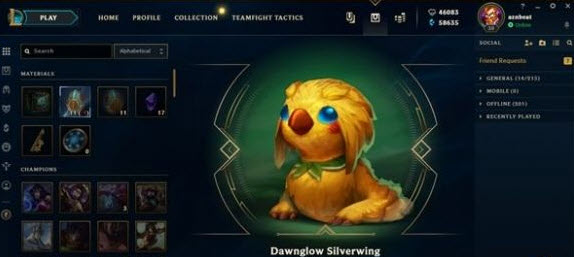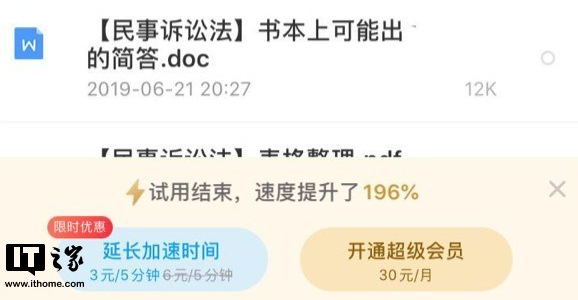网络一直掉线不用找人帮忙,解决方法奉上
发布时间:2019-02-15 09:16:42作者:知识屋
网络频繁掉线,试了好几种方法都不能解决,大家有没有遇到过这种情况呢?网络频繁掉线是什么原因造成的?又该如何解决呢?针对这一问题,本文整理了一些解决方法,大家可以进行参考。
网络频繁掉线该如何解决?
方法一:检查网络协议
打开电脑,按住【Win+R】组合快捷键,打开运行,在输入框里输入cmd命令,如图,
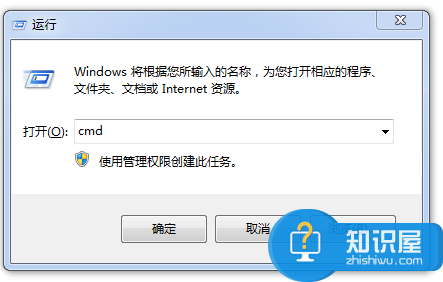
点击确定,进去命令提示符窗口,输入【ping 127.0.0.1】,如图,
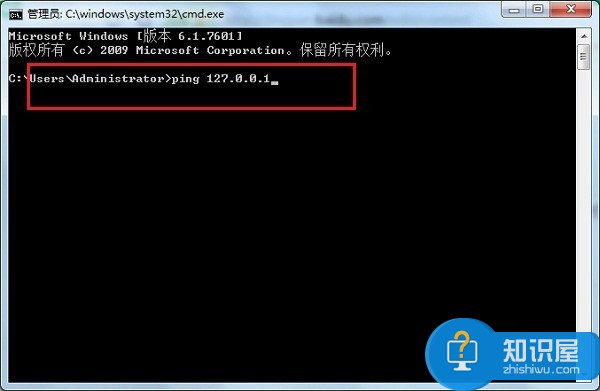
按回车键,如图,如果出现以下数据,说明能够ping通,网络协议没有问题;如果没有出现,就得充值网络协议了,

方法二:修改Internet协议设置
鼠标右键桌面上的网络连接图标,点击【打开网络和共享中心】,进去之后,点击【更改适配器设置】,如图,
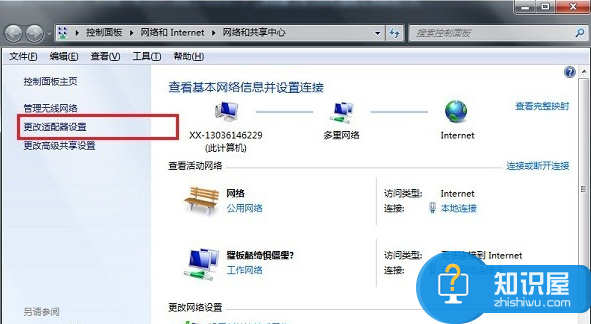
鼠标右键【本地连接】,点击【属性】选项,如图,
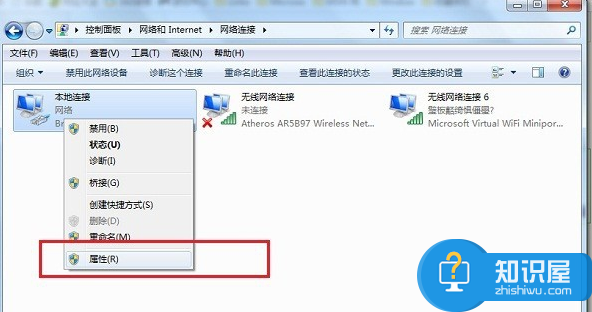
进去本地连接属性窗口,点击【Internet协议4】,如图,
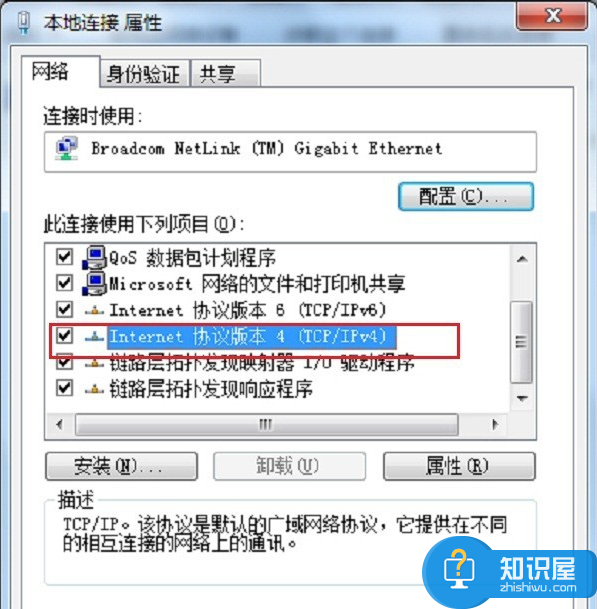
进去Internet协议4属性窗口,点击【使用下面的IP地址】选项,IP地址填写192.168.0.1,子网掩码填写255.255.255.0,点击确定,查看网络是否连接正常。
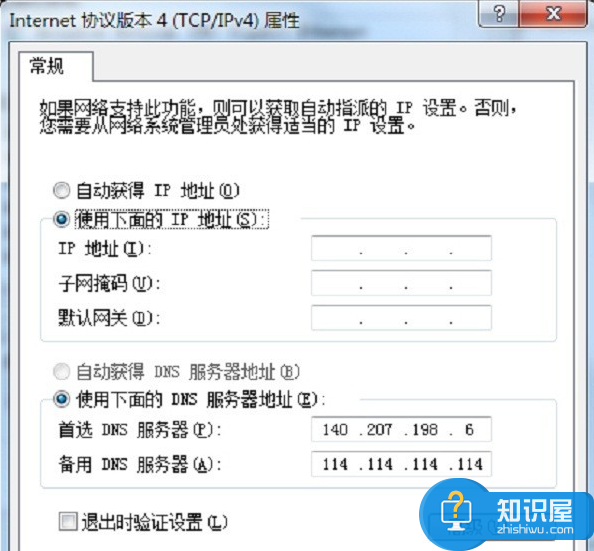
如果你遇到了网络频繁掉线的情况,可以参照以上方法进行解决。
(免责声明:文章内容如涉及作品内容、版权和其它问题,请及时与我们联系,我们将在第一时间删除内容,文章内容仅供参考)
攻略推荐
软件推荐
更多 >-
1
 和平精英怎么卡永久爱心特效BUG
和平精英怎么卡永久爱心特效BUG2019-07-26
-
2
龙族幻想玉藻前面具永久真正靠谱的获得方法
-
3
跑跑卡丁车手游自由训练场怎么退出
-
4
云顶之弈恶魔流阵容装备攻略
-
5
龙族幻想偶像流量指数提升方法
-
6
第五人格7月25日更新内容一览
-
7
龙族幻想手游NPC炼金部位置介绍
-
8
龙族幻想充值遇到错误乱码解决方法
-
9
300自走棋高胜率阵容分享
-
10
iphone苹果手机怎么玩云顶之弈